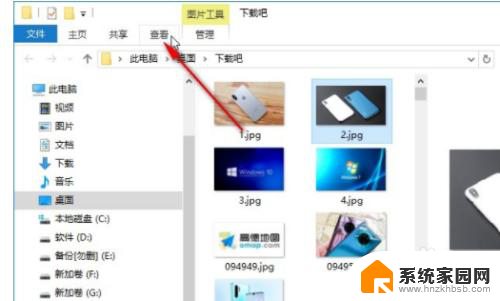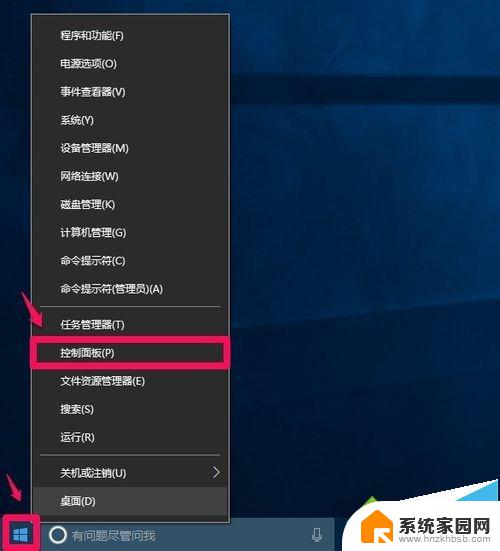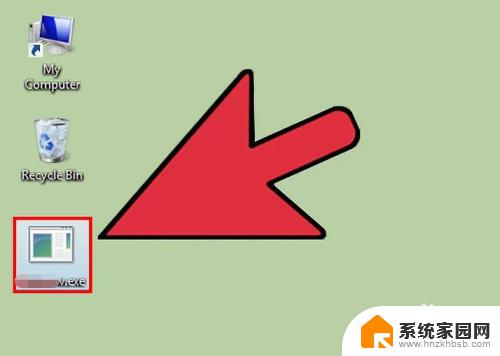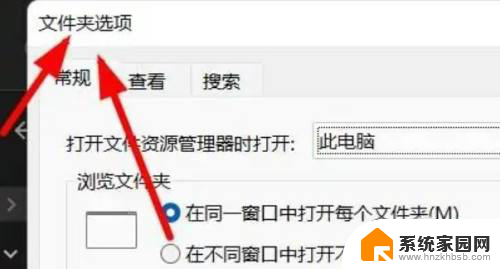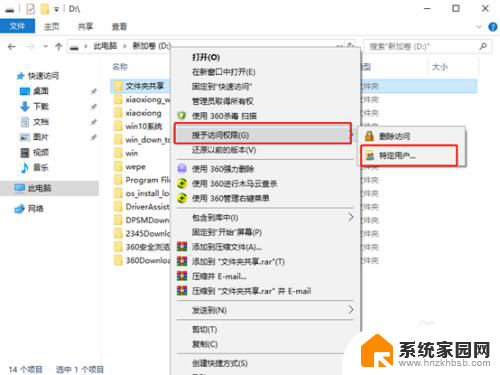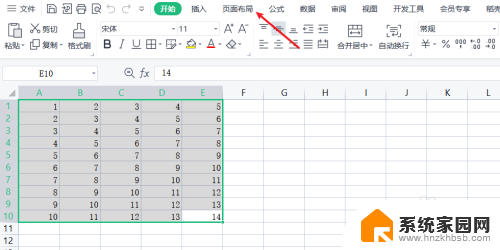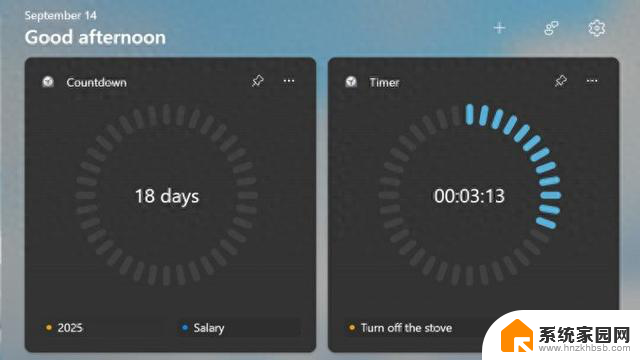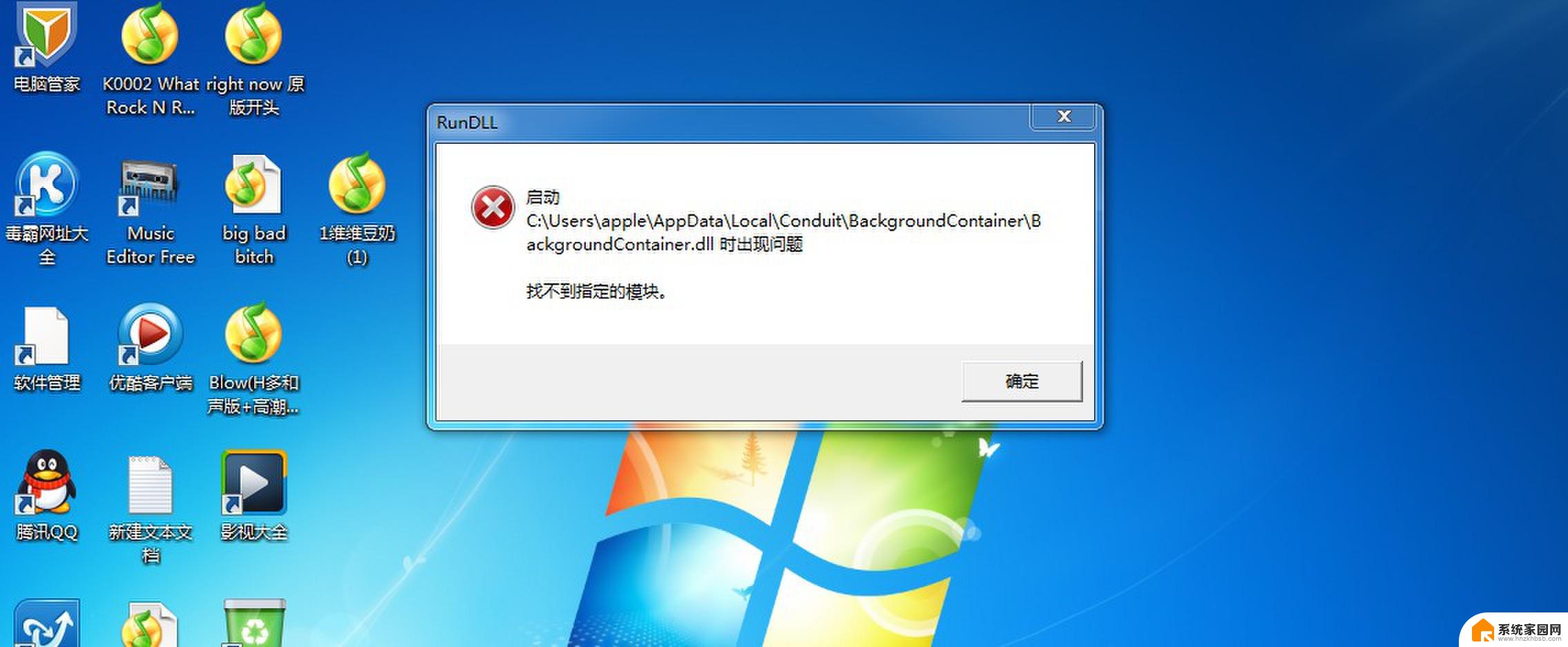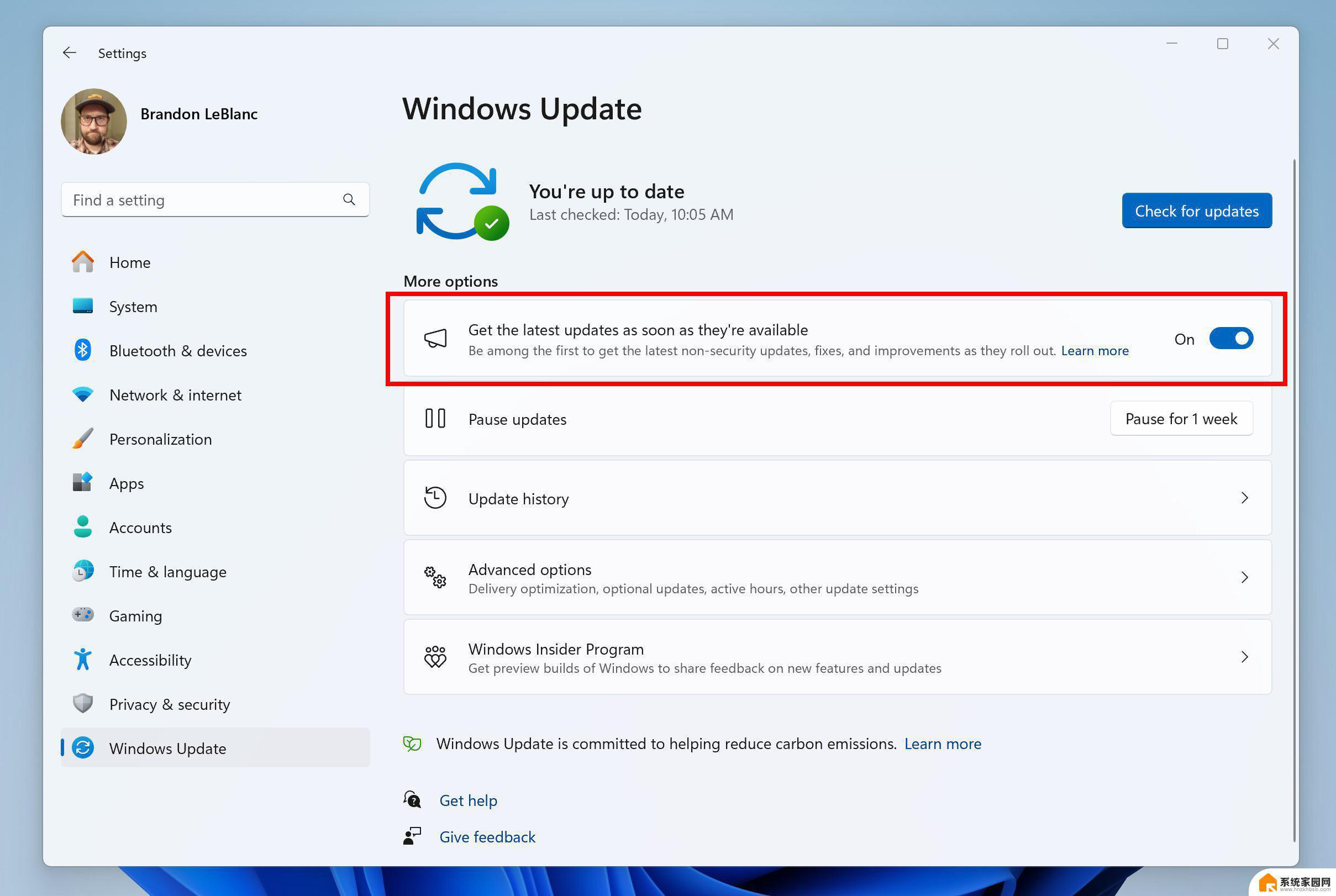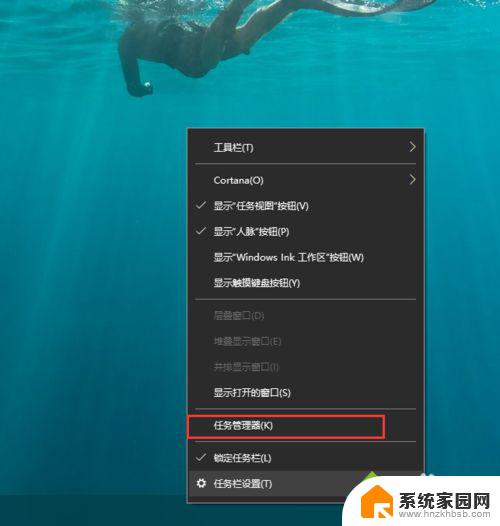win10文件夹右边预览开启 怎样在win10系统中开启文件预览功能
更新时间:2024-07-02 10:33:52作者:hnzkhbsb
在Win10系统中,文件夹右边的预览功能可以帮助用户快速浏览文件内容,提高工作效率,想要开启文件预览功能,只需要在文件夹选项中选择查看选项卡,然后勾选始终显示图标,从不显示缩略图选项即可。这样用户就可以方便地预览文件内容,轻松管理文件。
具体步骤:
1.操作一:打开电脑,找到电脑桌面上的我的电脑。点击进入,操作如下。
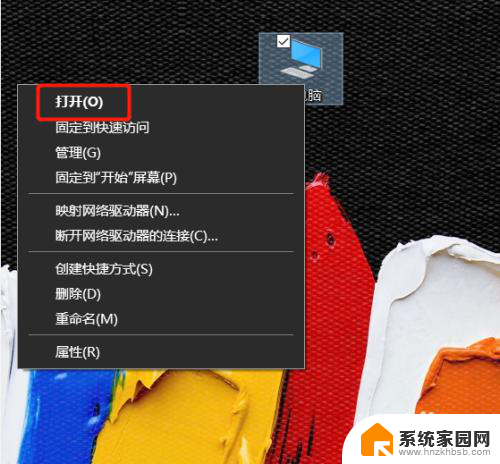
2.操作二:在界面中,点击查看,点击预览窗格,操作如下。
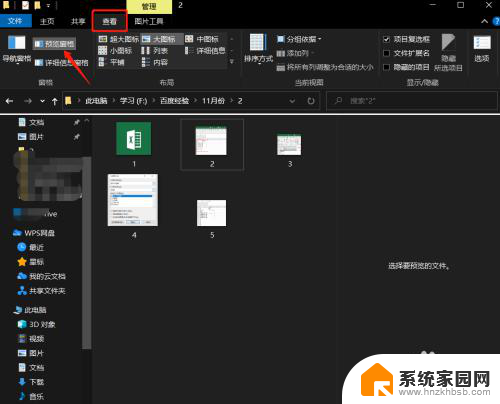
3.操作三:然后找到需要查看的图片或者是文档,在右边的界面就可以查看预览情况。如图。
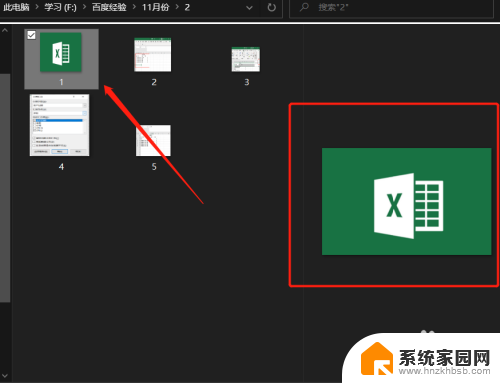
4.操作四:在查看界面中选择【详细信息窗口】就可以查看选中文档或者图片的详细资料。
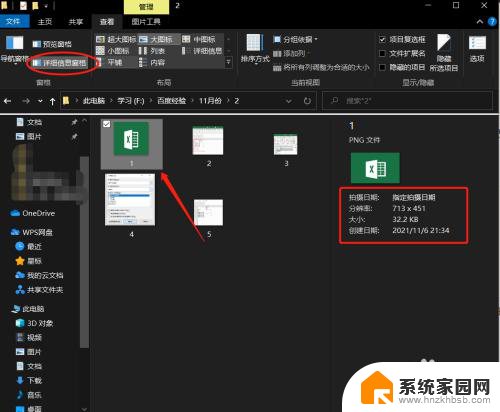
5.操作五:以上就是具体的操作方法和步骤,喜欢有用的点赞和分享。
以上就是win10文件夹右侧预览开启的全部内容,有需要的用户可以根据小编的步骤进行操作,希望对大家有所帮助。